3 načina reprodukcije DVD-a na računalu sa sustavom Windows 10/8/7
Zašto se moj DVD ne reproducira na Windows Media Playeru?
Ako koristite Windows 7 ili Windows 8, DVD filmove možete lako gledati pomoću zadanog playera, Windows Media Player. Međutim, Microsoft je kastrirao WMP u sustavu Windows 10. Dakle, više ne možete izravno otvoriti DVD disk na Windows Media Playeru.

Ovaj post će vam pokazati kako reproducirati DVD na Windows Media Playeru. Bez obzira koristite li računalo sa sustavom Windows 10, Windows 8, Windows 7 ili ranijom verzijom, možete nabaviti 3 DVD playera za gledanje DVD-a s lakoćom.
Dio 1. Kako reproducirati DVD na Windows Media Playeru
Windows Media Player unaprijed je instaliran i dostupan za računala sa sustavom Windows. Uglavnom se koristi za reprodukciju video zapisa, zvuka i gledanje slika u sustavu Windows. Također podržava reprodukciju audio CD-a, CD-a s podacima, VCD-ova i DVD-a u sustavima Windows 7 i Windows 8. Ovaj dio govori o reprodukciji DVD-a na Windows Media Playeru.
Korak 1. Prvo biste trebali otvoriti Windows Media Player na računalu. Možete pritisnuti tipku Windows da biste otvorili okvir za pretraživanje, unos WMP ili Windows Media Player da biste pronašli alat za reprodukciju. Windows Media Player pojavit će se kao prva opcija. Ovdje možete pritisnuti Unesi tipku ili dvaput kliknite opciju da biste je otvorili.
Korak 2. Umetnite DVD disk u pogon diska na računalu. Uzimajući u obzir da većina modernih prijenosnih računala nema DVD pogon, možda ćete trebati spojiti vanjski pogon.
3. korak DVD video zapis će se automatski početi reproducirati. Ako ne, možete otići na Windows Media Player, odaberite DVD disk ispod Biblioteka igrača. Ovdje možete odabrati naslov DVD-a ili naziv poglavlja. Tada će se igrač automatski prebaciti na Sada igra način rada.
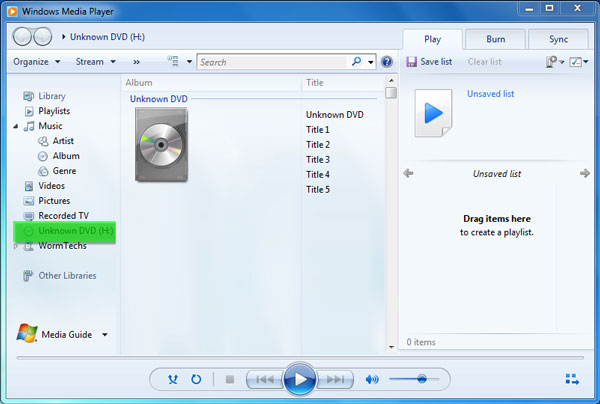
Za reprodukciju DVD-a na Windows Media Playeru potreban vam je DVD pogon i kompatibilni DVD dekoder. Ako vidite poruku o pogrešci, možete otići na Web pomoć kako bi se utvrdilo kako dobiti dekoder. Imajte na umu da Windows Media Player može reproducirati DVD-ove samo na Windows 7 i Windows 8 računalu.
Dio 2. Bolji način reprodukcije DVD-a na računalu sa sustavom Windows 10/8/7
Kao što je gore spomenuto, više ne možete reproducirati DVD-ove u sustavu Windows 10 pomoću programa Windows Media Player. Umjesto toga, morate kupiti Windows DVD uređaj aplikacija koja košta $15 za reprodukciju DVD-a. Sigurno više volite besplatan način za reprodukciju DVD-a na računalu.
FVC besplatni DVD uređaj je potpuno besplatan alat za reprodukciju DVD-a koji vam omogućuje gledanje bilo kojih DVD diskova, DVD mapa i ISO slikovnih datoteka na Windowsima 10/8/7 PC i Mac. To je zapravo internetski DVD uređaj. Možete ga izravno koristiti na bilo kojem web pregledniku kao što su IE, Chrome, Firefox i Safari. Uz podršku napredne tehnologije kodiranja video zapisa, može glatko reproducirati DVD filmove s visokom kvalitetom. Štoviše, podržava DTS-HD i Dolby TrueHD kako bi vam pružio zvučni efekt bez gubitaka.

Korak 1. Otvorite svoj preglednik i idite na ovu besplatnu web stranicu DVD playera. Kliknite gumb Reproduciraj odmah da biste brzo instalirali datoteku pokretača male veličine za reprodukciju DVD-a. Nakon toga, na ekranu će se pojaviti glavni prozor za reprodukciju DVD-a.

Korak 2. Umetnite svoj DVD disk u pogon računala. Zatim kliknite na Otvorite disk tipku za pronalaženje i reprodukciju DVD filma. Imate sve kontrole reprodukcije. Na primjer, možete reproducirati, pauzirati, natrag, naprijed, prilagoditi glasnoću i prozor za reprodukciju kako želite.

3. korak Osim osnovne značajke reprodukcije, ovaj besplatni DVD uređaj omogućuje dodavanje i promjenu titlova i audio zapisa. Štoviše, snimku zaslona možete snimiti u bilo kojem trenutku reprodukcije DVD-a.

Dio 3. Kako gledati DVD-e na računalu sa sustavom Windows 10/8/7 pomoću VLC Media Player-a
VLC media player jedan je od najpopularnijih video uređaja koji podržavaju i DVD reprodukciju. Kao multimedijski player s više platformi, VLC omogućuje reprodukciju DVD-a na Windowsima 10/8/7, macOS i Linux računalu. Ima mogućnost reprodukcije DVD-a, VCD-a i Audio CD-a. Za reprodukciju DVD video zapisa, VLC može lako pristupiti DVD izborniku, poglavljima i ostalim srodnim sadržajima. Osim DVD-a, VLC podržava i Blu-ray diskove.
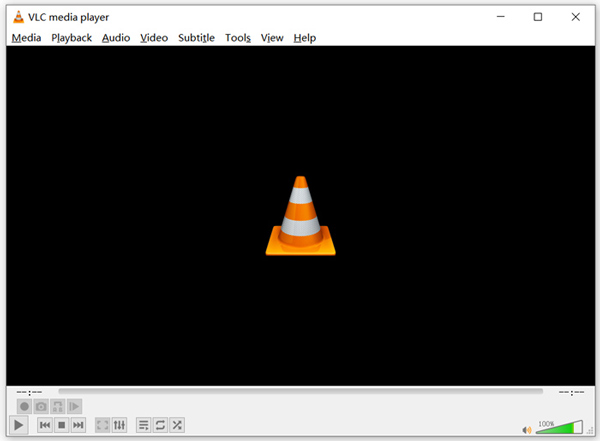
Korak 1. Prvo biste trebali besplatno preuzeti pravu verziju VLC-a na svoje računalo. Umetnite svoj DVD disk u pogon diska na prijenosnom računalu.
Korak 2. Otvorite VLC media player, a zatim kliknite Mediji na gornjoj traci izbornika. S padajućeg popisa odaberite Otvorite disk opcija
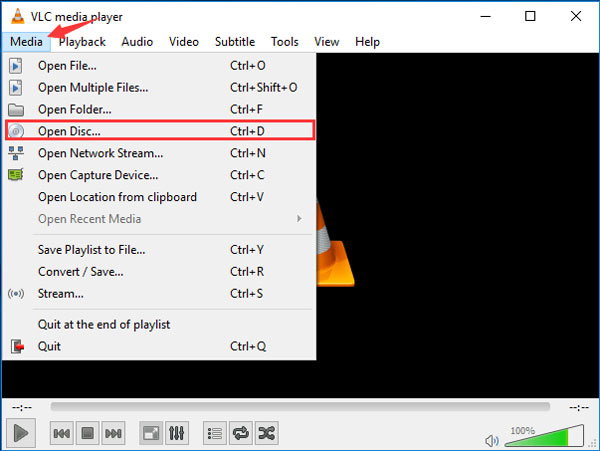
3. korak U novom prozoru Open Media kliknite Disk tab, provjeri DVD a zatim kliknite pretraživati tipku za odabir i učitavanje DVD filma koji želite reproducirati.
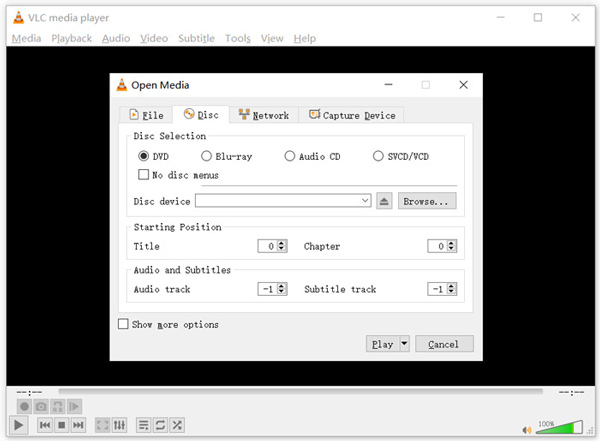
Nakon ovih operacija, DVD film možete lako gledati na Windows 10/8/7 PC-u ili Macu s VLC media playerom.
Dio 4. Česta pitanja o reprodukciji DVD-a na Windows Media Playeru
Pitanje 1. Kako kopirate CD u Windows Media Player?
Da biste kopirali CD u Windows Media Player, trebali biste umetnuti CD u disk pogon računala. Otvorite Windows Media Player i odaberite CD na popisu mapa. Sada možete kopirati CD sa zadanim postavkama. Ovdje također možete prilagoditi postavke kopiranja prema vašoj potrebi.
Pitanje 2. Zašto ne mogu reproducirati DVD-e u sustavu Windows 10?
Microsoft je uklonio ugrađenu podršku za reprodukciju DVD-a u sustavu Windows 10. Dakle, ne možete izravno otvoriti DVD filmove na računalu sa sustavom Windows 10.
Pitanje 3. Kako kopirati DVD u MP4?
Možete kopirati DVD u digitalni videozapis poput MP4, MOV ili AVI preuzmi DVD pretvarač za kopiranje DVD-a bez gubitka kvalitete.
Zaključak
Zašto je DVD se ne reproducira na Windows Media Playeru? Ako koristite računalo sa sustavom Windows 10, možete se osloniti na preporučeno Besplatni DVD uređaj ili VLC za gledanje DVD filmova. Za korisnike Windows 8 ili Windows 7 reprodukciju DVD-a možete izravno dobiti na Windows Media Playeru. Ako i dalje imate pitanja o reprodukciji DVD-a u sustavu Windows 10/8/7, možete nam ostaviti poruku.



 Video Converter Ultimate
Video Converter Ultimate Snimač zaslona
Snimač zaslona



